Bilgisayardan kartsız bir iPad kaydedin. Kredi kartı olmayan bir Apple kimliği nasıl oluşturulur?
Herhangi bir Apple cihazının aktivasyon süreci, sahibinin yapmak zorunda olduğu ilk şeydir. yeni iPhone veya iPad. Ama tüm olasılıkları kullanmak için " elma aygıtı", Özel bir hesap oluşturmanız gerekecek, sözde Apple Kimliği - Şirkette kullanılan kimlik doğrulama sistemi.
Apple ID ne için?
Apple Kimliği Bu, şirket tarafından sunulan tüm kaynakların, hizmetlerin ve hizmetlerin tüm Apple cihazlarının sahiplerine tüm avantajlarından yararlanmanızı sağlayan orijinal bir kullanıcı hesabıdır. Apple ID sunucuları tarafından, firmanın gadget'larını tanımladığı ve kullanıcının uygun hizmetleri sunma haklarını harmanladığıdır.
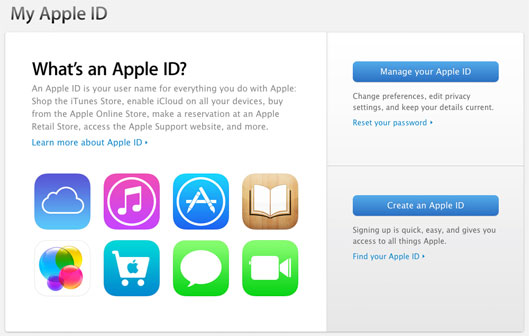
Bildiğiniz gibi, şirketin çok fazla hizmeti var. Apple kimliği, örneğin, App Store veya iCloud'da şirket hizmetlerinden herhangi birine kaydolduğunuzda oluşturulabilir. Ayrıca, her hizmet için ayrı bir hesap oluşturmanız gerekmez. Diğer tüm Apple hizmetlerinde aynı tanımlayıcı yasal olacaktır. Buna ek olarak, bir kullanıcının sahip olduğu Apple cihazlarının sayısı ne kadar önemli değildir - Apple ID'si tek başına gereklidir. Eğer unuttuysan, belki de gizli sorular yüzünden.
Bir tanımlayıcının gerekli olduğu en popüler Apple hizmetleri şu şekildedir:
- App Store;
- iTunes ve tüm hizmetleri;
- iMessage;
- icloud;
- iBooks Mağazası;
- İPhone'u bul.
Doğal olarak, bu kimlik için gerekli olabilecek, şirketin tüm hizmet listesi değildir. Ayrıca, destek, hesap yönetimi ve istişareler için ID'ye ihtiyaç duyulacaktır.
Kayıt Kimliği
Bir Apple ID'sini bir bilgisayardan (iTunes programını kullanarak veya şirketin internet sitesinden) veya doğrudan Apple cihazından kaydettirmek mümkündür. Gadget’tan kayıt, "Ayarlar" öğesiyle başlar. App Store'dan içerik indirmeye çalıştığınızda, sistem ayrıca Apple ID kayıt prosedürünü de görüntüler.
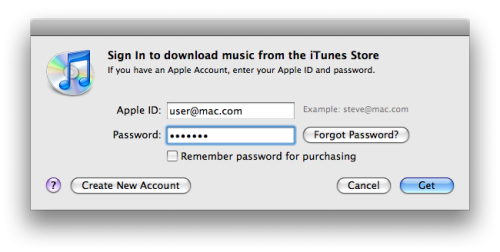
Kayıt işlemi sırasında, kullanıcıdan bir anket doldurması, bazı soruları yanıtlaması ve sonraki iletişim için detaylarını vermelerini istemesi istenecektir. Ardından, giriş yapmak ve Apple Aidi'yi geri yüklemek için soruları almak için bir şifre belirlemeniz gerekecektir. Tüm kayıt prosedürü oldukça anlaşılabilir ve ekrana gelen komutlar eşlik ediyor. Kayıt sırasında ayrıca ödeme kartı bilgilerinizi girmeniz gerekecektir. Tabii ki, kart da bağlanamaz, ancak bu durumda prosedür biraz daha uzun sürecektir. Yeni bir kimlik oluşturduktan sonra şirket bu adrese bir onay mektubu gönderecek elektronik postakayıt sırasında belirtildi. Gelecekte, sadece kimliği etkinleştirmek için mesajda belirtilen bağlantıyı takip etmek kalır.
Apple ID, tüm kullanıcı ayarlarını ve kişisel bilgileri içerir. Apple cihazına girdiğinizde, cihaz ayarları otomatik olarak Apple ID'den ayarlayacaktır. Örneğin, yeni cihazda zaten var olan bir tanımlayıcıyı girerseniz, bilgisayar Apple Mail ayarları, iletişim bilgileri ve adres defterindeki Apple ID'deki tüm mevcut bilgileri otomatik olarak dolduracaktır.
Apple ID'deki değişiklikler
"Hesabı yönet" bağlantısını tıklayarak, "Apple ID" sayfasındaki mevcut Apple kimliğinde değişiklikler yapabilirsiniz. Ayrıca, değişiklikler bu tanımlayıcının kullanıldığı tüm uygulamaları ve hizmetleri etkileyecektir.
Apple kimliğiniz, App Store, Apple Music, iCloud, iMessage, FaceTime ve daha fazlası gibi Apple servislerine erişmek için kullanılan bir hesaptır. Ayrıca, aynı Apple kimliğini ve şifresini kullanarak tüm Apple servislerine giriş yapabilirsiniz.
Zaten bir Apple kimliğiniz var mı?
Tüm Apple servislerine erişmek için bir Apple kimliği yeterlidir. Yeni bir ID Kimliği oluşturmadan önce, mevcut olanı kullanmaya devam edip etmeyeceğinizi düşünün. Eski Apple ID'deki verileri ve satın alma işlemlerini yeni bir hesaba aktaramayacağınızı unutmayın.
Apple kimliğinin oluşturulup oluşturulmadığından emin değilseniz. E-posta adresi değiştiyse, kullanmaya devam edebilirsiniz.
Apple kimliğinizi kullanarak giriş yapın
Apple kimliğini yönet
Apple ID tüm cihazlarda ve tüm servislerde kullanıldığından, hesap bilgilerinizi güncel tutmak önemlidir. Bunu yapmak için, istediğiniz zaman hesabınızı yönetmek için Apple ID hesabı sayfasına giriş yapın:
- Bunun sizin tarafınızdan sıkça kullanılan adres olduğundan emin olmak için;
Hepimiz İnternet'in konuyla ilgili makalelerle dolu olduğunu biliyoruz. ücretsiz bir Apple kimliği nasıl oluşturabilirsiniz ve hatta kredi kartıile iTunes yardımı veya App Store, ancak ev bilgisayarı. Yazımda, ilginç bir seçenek düşünmek istiyorum - doğrudan iPhone ve kredi kartı olmadan, bu mümkün olduğunu garanti ediyorum.
Peki, kredi kartı olmadan iPhone 5s'de Apple kimliği nasıl düzgün bir şekilde oluşturulmalıdır?
Örnek iOS 8.1.1 ile iPhone 5s gösterir. Sizi temin ederim ki diğer iPhone'larda ve diğer işletim sistemi modellerinde, kredi kartı olmayan bir Apple kimliği hazırlayın. ücretsiz, aynı zamanda mümkün ve eylemler benzer olacaktır.
İPhone'dan kredi kartı olmadan ücretsiz bir Apple kimliği oluşturmak için şunlara ihtiyacınız vardır:
1. iPhone'u açın ve App Store'a gidin.
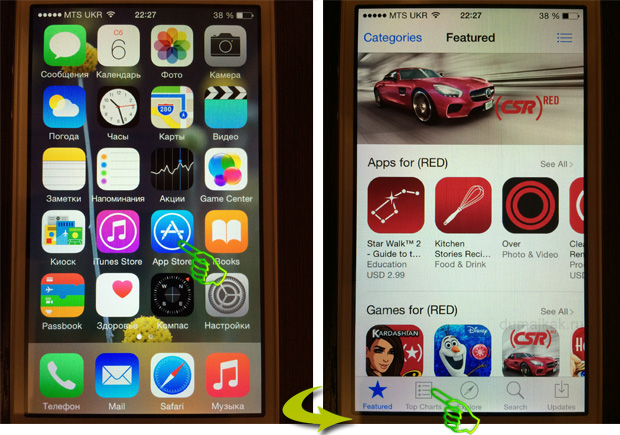
2. "En İyi Grafikler" sekmesini seçin ve üst kısımdaki "Ücretsiz" sekmesine tıklayın. Listeden sonraki gibi istediğiniz herhangi bir uygulamayı seçin.
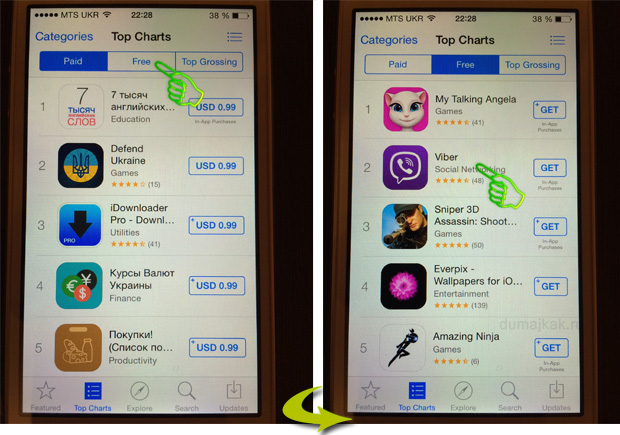
3. "Viber" i seçtim, aç ve "GET" düğmesine tıkla, yani. olsun. Ve bundan sonra, "GET" düğmesi "INSTALL" olarak değişir, ayrıca iPhone'dan kredi kartı olmadan ücretsiz bir Apple kimliği oluşturmak isterseniz tıklatılmalıdır.
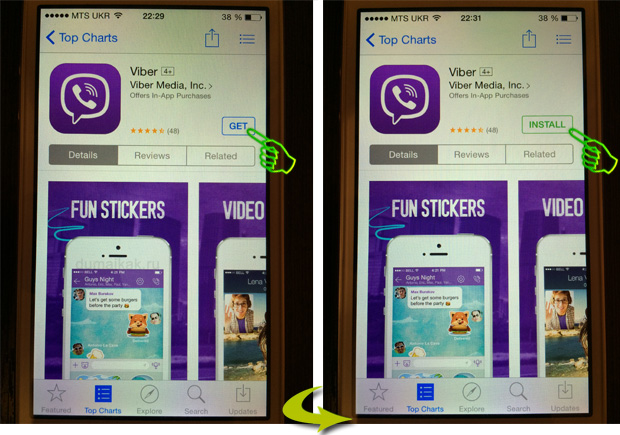
4. Sonuç olarak, seçmeniz gereken bir iletişim kutusuyla sunulacaksınız. Apple Kimliği oluştur».
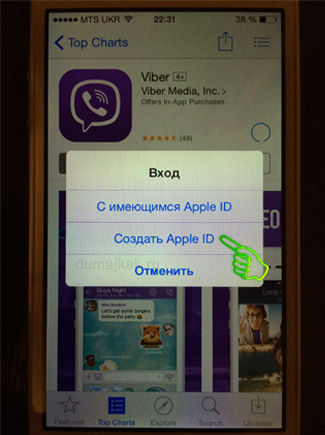
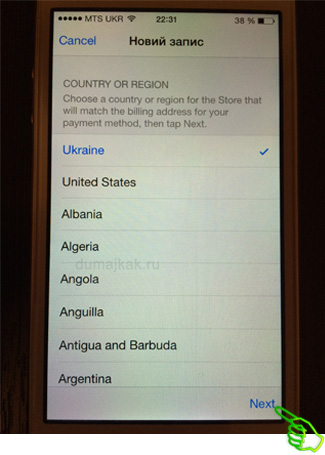
6. Daha sonra lisans sözleşmesini okumanız istenecektir - "Kabul" düğmesine tıklayın.
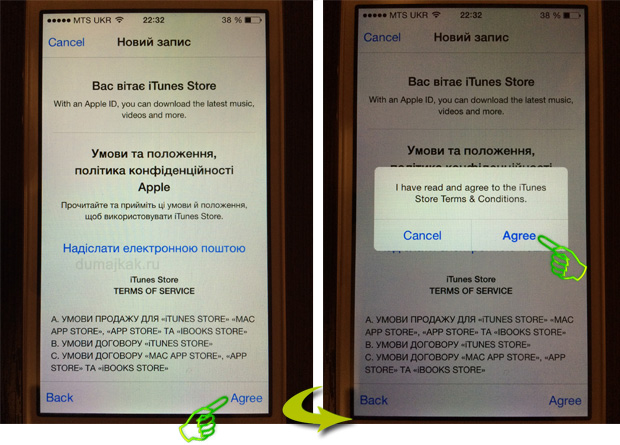
7. Bundan sonra, istediğiniz e-postanızı girmeniz, ücretsiz bir Apple ID (kayıt) ve şifreler oluşturmanız gerekecektir.

8. Sayfayı biraz daha aşağıya götürebilmek için 3 soru (“Soru” alanı) seçmemiz gerektiğini ve cevap verdiğimizi görüyoruz. Latince boş "Cevap" alanlarına cevapları yazalım.
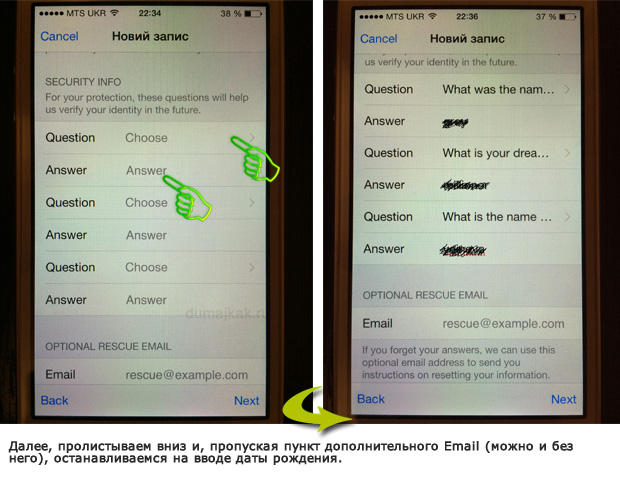
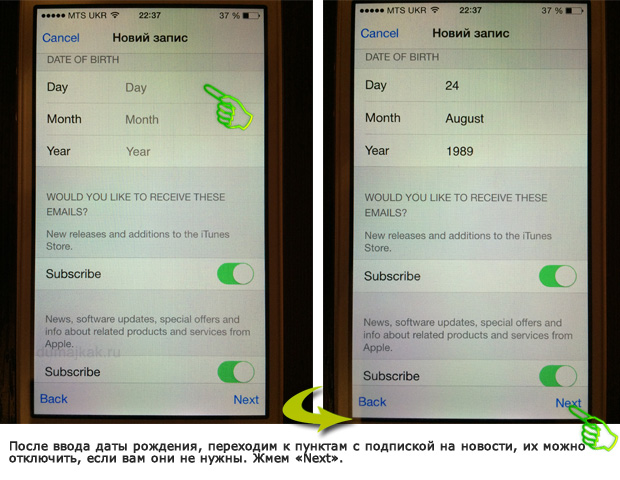
9. Sonunda ana sayfaya sahibiz - uygulamalar için ödeme yapmak için kredi kartı seçimi. Ancak, ücretsiz uygulamadan geçtikten sonra, yalnızca ücretsiz bir elma kimliği oluşturmak için değil, aynı zamanda App Store'dan uygulama indirmek için ücretsiz bir fırsat sunan bir onay işareti olması gereken "Hiçbiri" öğesi vardı.
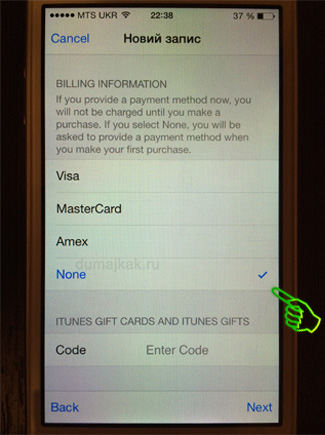
10. Biz biraz daha aşağı ve Latin harfleri gibi alanları doldurun: Adı, Soyadı, Adres, Kasaba ve Posta Kodu. Ve ayrıca Telefon (herhangi bir artı, yedili, sekizli ve diğer eklentileri olmayan telefon numaranız).
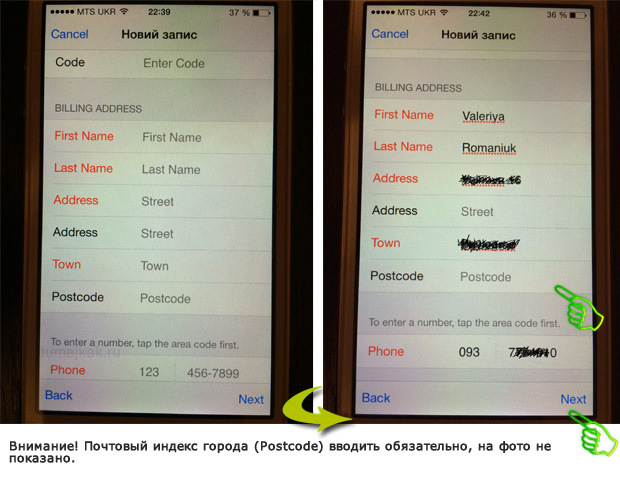
11. Tüm işlemlerden sonra, "İleri" ye tıklayın ve her şey doğru şekilde doldurulmuşsa, "Bitti" ye bastığımız bir pencere görünecektir.

12. Kayıt tamamlandı, şimdi hangi ID'nin kayıtlı olduğu postaya gidip aktif hale getirin.
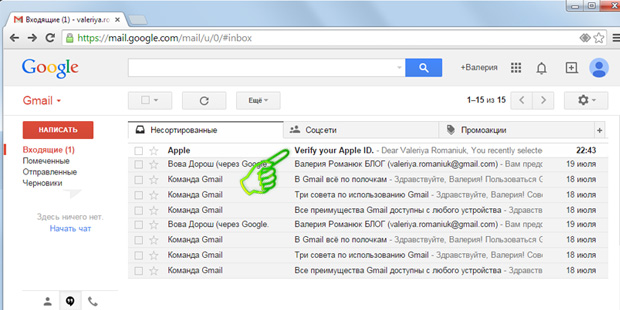
13. Bunu yapmak için Apple'dan yeni bir mektup açın ve "Şimdi doğrula" bağlantısını tıklayın.
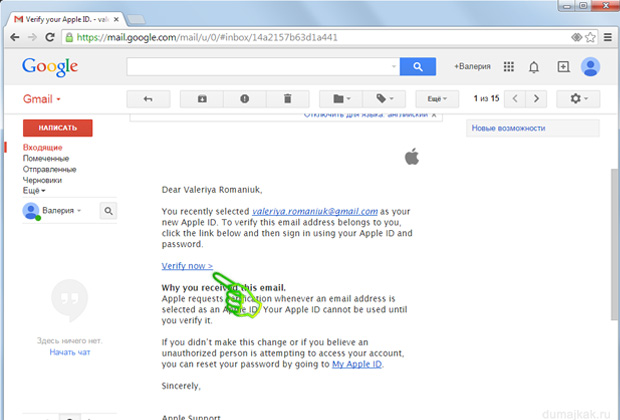
14. Ardından, Apple ID'nizi (veya postanızı) ve Apple ID'sinin şifresini serbest alanlara girmeniz gereken "Apple ID" penceresini göreceksiniz. Ve "Adresi Doğrula" düğmesine tıklayın.
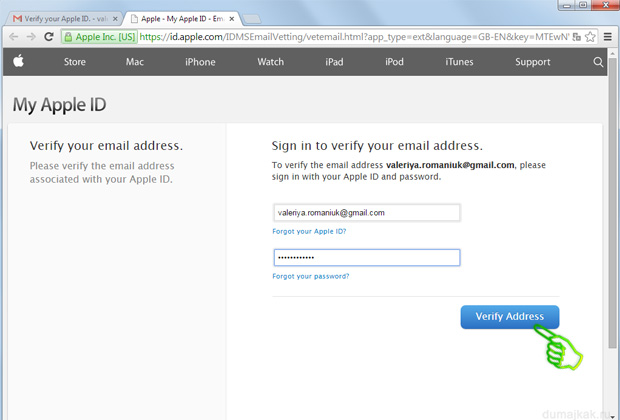
15. Sonuç olarak, başarılı aktivasyon hakkında bir cevap alacaksınız.
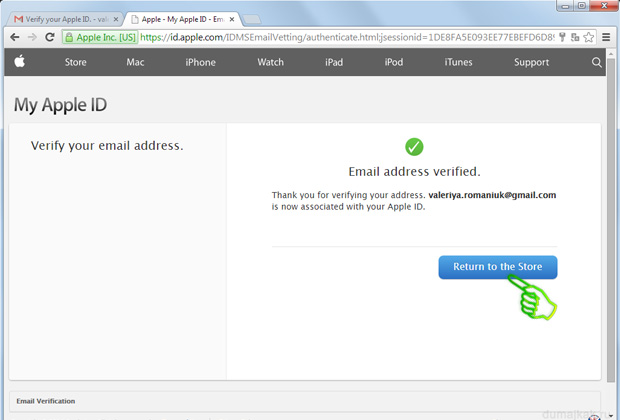
16. Artık App Store'dan uygulamaları güvenle indirebilirsiniz. İlk kurulumda, Apple ID'den şifreyi girmeniz gerekecektir, ardından Touch ID'yi kullanabilirsiniz.
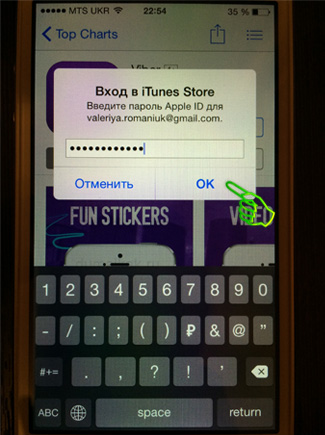
Artık iPhone'dan Apple ID'sinin nasıl düzgün bir şekilde oluşturulacağını biliyorsunuz, eğer kredi kartı yoksa ve tamamen ücretsiz ise, aynı anda 10 dakikadan fazla harcama yapmayın!
Apple Kimliği (Apple ID) - yetkilendirmek için gereken evrensel tanımlayıcı yazılım ürünleri ve Apple'ın web kaynakları (iCloud, App Store, iBooks, iTunes, Oyun Merkezi, vb.).
Apple sistemi, kullanıcı başına çoklu kimliklerin kaydedilmesine izin verir. Fakat aynı zamanda yaratılan hesapların birleştirilmesini de dışlıyor. Buna ek olarak, pratikte görüldüğü gibi, aygıtlarda ve bilgisayarlarda iki veya daha fazla tanıtıcının kullanılması, bazı karakteristik sorunlara neden olur.
Bir Apple kimliği oluşturma gibi olabilir mobil cihaz (iPhone veya Aipad'da) ve PC'de. Ayrı olarak bu kayıt seçeneklerini düşünün.
bilgisayar
Bir Apple kimliği oluşturmak için bir iTunes uygulamasına ihtiyacınız var. Bilgisayar sisteminizde yüklü değilse, aşağıdakileri yapın:
Not. İçin yükleme kılavuzu işletim sistemleri Windows ailesi.
1. Resmi indirme sayfasına gidin - http://www.apple.com/itunes/download/.
2. Sol bölmede, İndir düğmesine tıklayın.
3. İndirilen yükleyiciyi yönetici olarak başlatın.
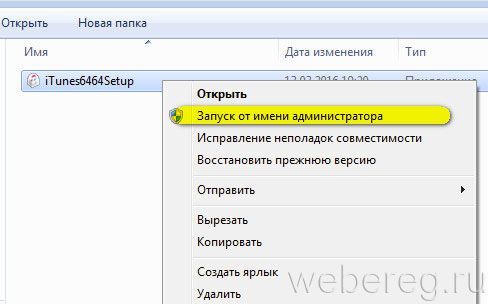
4. Yükleyici penceresinde gerekli ayarları etkinleştirin / devre dışı bırakın (bir kısayol ekleyin, dosyaları birleştirin, güncelleyin).
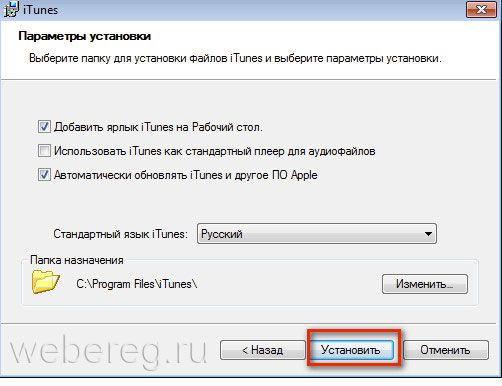
5. Yükle'ye tıklayın.
6. Uygulama penceresinde, Mağaza bölümüne tıklayın.
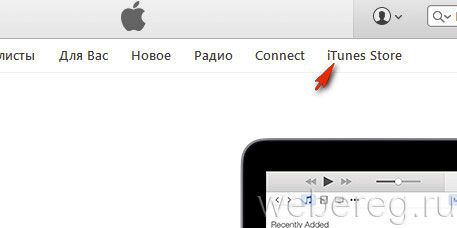
7. Arama çubuğuna Skype veya başka bir ücretsiz uygulamanın adını yazın.
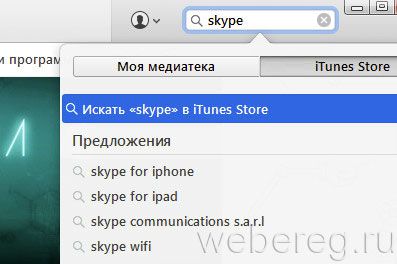
Dikkat lütfen! Kartsız kayıt yaptırmak isterseniz, seçtiğinizden emin olun. ücretsiz program.
8. Program simgesinin altında "İndir" e tıklayın.
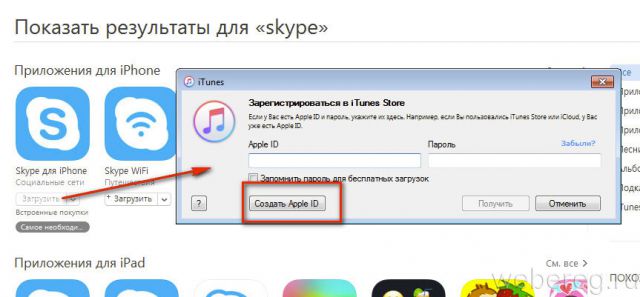
9. Açılan pencerede, Apple Kimliği Oluştur'u tıklayın.
10. "Bilgi sağlayın" formunda, geçerli e-postanızı girin. En az 10-14 karakter uzunluğunda bir şifre icat edin ve girin; küçük ve büyük harfli İngilizce harflerden oluşmalıdır.
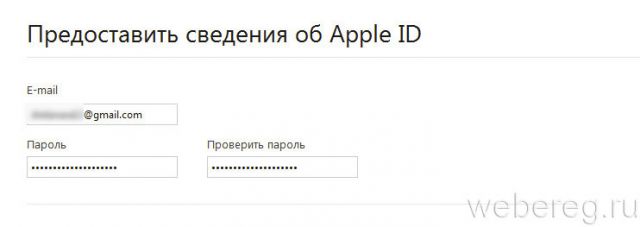
11. Üç kontrol sorusu seçin (seçeneklerin listesini açmak için alana tıklayın) ve cevaplar verin.
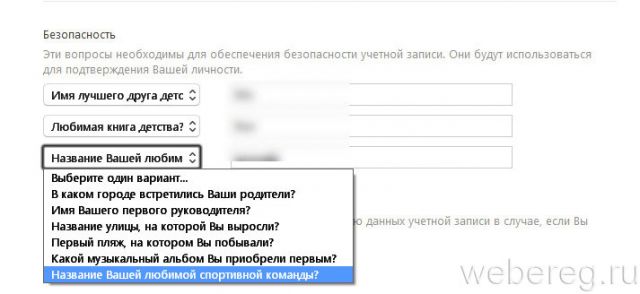
12. Doğum tarihinizi girin (alan numarası / ay / yıl).
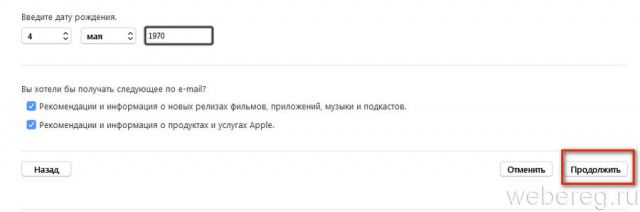
13. Gerekirse, posta kutusundaki bülteni devre dışı bırakın ("Almak ister misiniz?" Bölümündeki onay kutularını işaretleyin).
14. Devam'ı tıklayın.
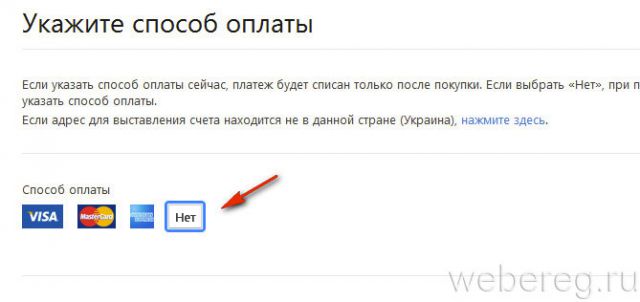
15. "Ödeme şekli" bölümünde, satın alma işlemi için profilde kullanmayı planladığınız ödeme sistemini (Visa, MasterCard ...) seçin. Kartın ödeme ayrıntılarını daha sonra belirtmek isterseniz, "Hayır" panelinde seçim yapın (yazıtın sol düğmesine bir kez tıklayın).
16. Adınızı ve soyadınızı (pasaport verisine göre), ikamet adresinizi (sokak, ev numarası, şehir, indeks), telefon numaranızı giriniz.
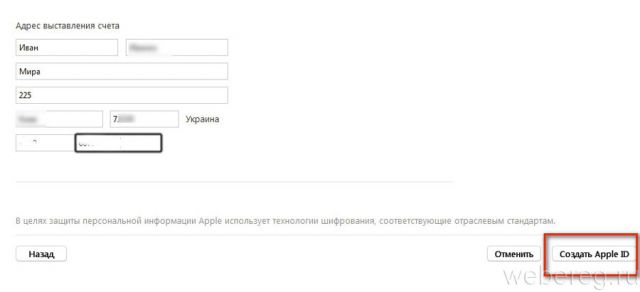
Dikkat lütfen! Sistem kendileriyle ilgili kesin (gerçek) verileri belirtin, sistem bir ödeme hesabı oluşturmak için bunları kullandıklarından.
17. Tamlık için formu kontrol edin. Her şey yolundaysa, "Apple Kimliği Oluştur" u tıklayın.
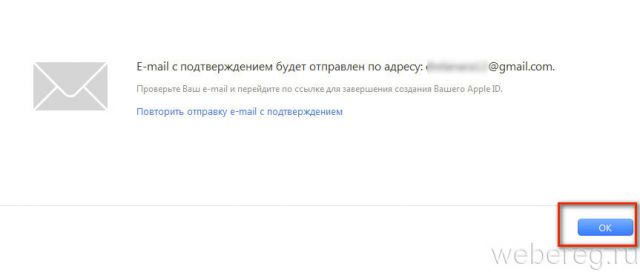
18. Yeni pencerede, mesaj metninin altında Tamam'a tıklayın.
19. Belirtilen e-postaya gidin. Apple servis mesajında, hesabın aktivasyon bağlantısını tıklayın.
Artık Apple'ın tüm kullanıcı kaynaklarına erişebilirsiniz!
Mobil cihazlar
1. Aygıtın masasında, App Store'a dokunun.
![]()
2. Kayıt sırasında banka kartının ayrıntılarını belirtmek istemiyorsanız, çevrimiçi mağazadaki ücretsiz programı seçin.
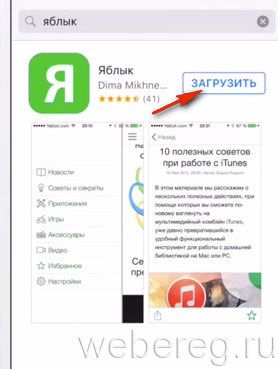
3. Seçilen uygulamanın panelinde, İndir'i ve ardından Yükle'yi tıklatın.
4. Görünen menüde, "Apple Kimliği Oluştur" u seçin.
![]()
5. Listeden ülkenizi seçin. "İleri" ye tıklayın.
6. Apple'ın Gizlilik Politikasını ve Kullanım Şartlarını okuyun. "Kabul et" e dokunun (bu ve ek bir pencerede).
7. Geçerli postanın adresini girin. Büyük ve küçük Latin harflerden, 10 ila 14 karakter uzunluğunda bir şifre oluşturun.
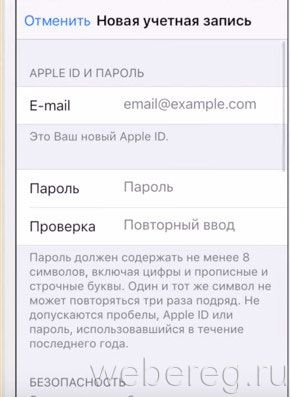
8. Üç soru seçin ve cevapları onlara yazdırın.
9. Yedek e-posta adresi belirtmenize gerek yoktur (bu alanı boş bırakabilirsiniz).
10. Doğum tarihini giriniz. "Son" ve "İleri" yi tıklayın.
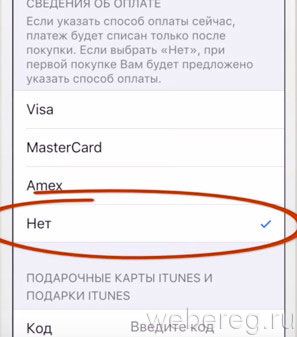
11. Ödeme yöntemini seçin. Ödeme bilgilerini daha sonra profil ayarlarına girmek istiyorsanız, listede "Hayır" ı tıklayın.
12. Formu doldurunuz (isim ve soy isim, adres, telefon numarası). Tekrar "İleri" ye tıklayın.
13. Belirtilen şekilde Apple'dan mektubu açın posta kutusu. Mesajın metninde "Şimdi onayla" bağlantısını tıklayın.
Hepsi bu kadar! Apple ID etkinleştirildi ve kullanılabilir.
İPhone'a geçiş yapanların tümü muhtemelen bir Apple ID'nin nasıl oluşturulacağıyla ilgileniyor. Sonuçta, bu tanımlayıcı oyun ve uygulamaları indirmenize ve diğer Apple hizmetleri servislerini kullanmanıza izin verir. Aslında, bu, Android kullanıcıları tarafından aynı amaçlarla kullanılan Google'daki aynı hesaptır.
Apple ID'nin iPhone veya diğer "apple" cihazlarda sağladığı özelliklerin tam listesi şuna benzer:
- App Store uygulamalarını yükleme;
- Tüm verileri saklamak riski olmadan saklamayı mümkün kılan Apple'dan gelen iCloud'u kullanarak;
- İMessage, FaceTime ve diğer habercileri kullanma;
- Kaybolan veya çalındığında bir Apple cihazı arayın.
Şimdi doğrudan bu Apple Aidi'nin yaratılmasına gidelim.
Yöntem 1 numara. App Store
Çoğu kullanıcı bu yöntemi kullanır, çünkü uygulama için en kolay ve en spesifik bilgi gerekli değildir.
Yani, Apple ile iPhone'da bir hesap oluşturmak için aşağıdakileri yapmanız gerekir:
- App Store'a masaüstündeki ilgili düğmeyle gideriz.
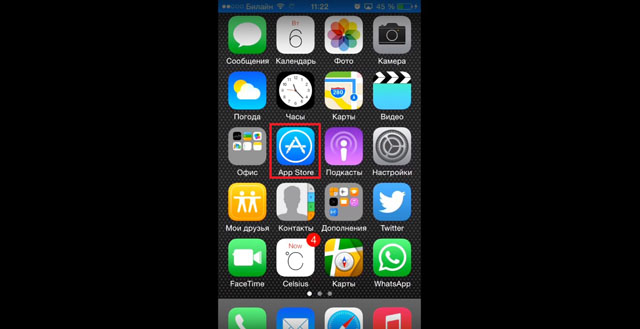
- Kesinlikle ücretsiz bir uygulama seçin. Gerçekten ihtiyacınız olanı seçmek daha iyidir çünkü ilk başta Apple Eidi olmadan sistem kurulmasına izin vermez, ancak yine de yüklenir. Uygulama sayfasında "Serbest" düğmesine tıklayın.
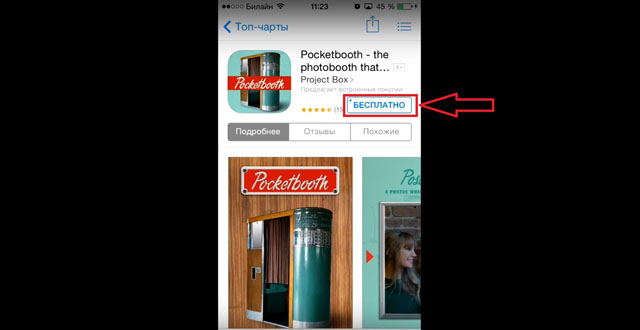
İpucu: Ücretsiz uygulamaları seçmek için, App Store penceresinin altında, "En İyi Grafikler" düğmesini tıklamanız ve "Ücretsiz" kategorisini seçmeniz gerekir. Aramayı da kullanabilirsiniz.
- "Free" tuşu "Install" ile değiştirilecektir. Biz de basıyoruz.
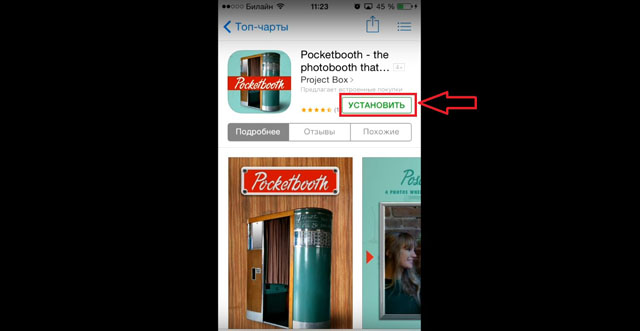
- Bundan sonra, uygulamayı mevcut Apple IDE ile indirip indirmeyeceğinizi veya yeni bir tane oluşturup oluşturmayacağınızı seçeceğiniz bir pencere açılır. Bizim durumumuzda "Apple ID Yarat" düğmesine basın.
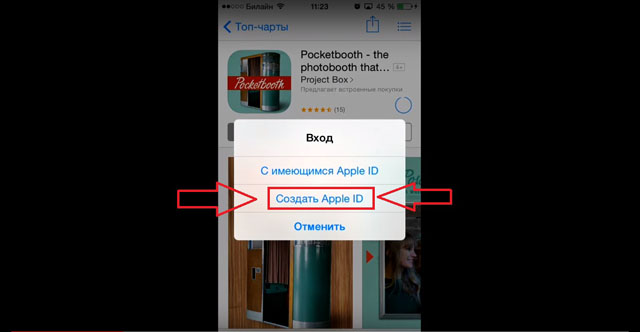
- Bir sonraki pencerede ülkenizi seçmeniz gerekecek. İPhone Rusya'da satın alındıysa, bu ülke varsayılan olarak geçerli olacaktır. Aynı kalanlar için de geçerlidir. Başka bir ülke seçmek için, ülkenin yazılarına tıklamanız yeterlidir (Şekil 5'de bu Rusya) ve açılan listeden istediğiniz ülkeye tıklayın. Ardından, sayfanın altındaki "İleri" düğmesine tıklayın.
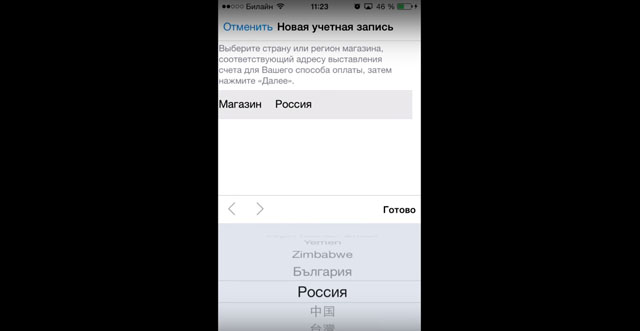
- Bir sonraki pencerede lisans sözleşmesini okumamız istenecek. Burada çok kapsamlı, ama tamamen okumak için tavsiye edilir. Okuduktan sonra, sayfanın altındaki "Kabul et" düğmesine tıklamanız gerekir.
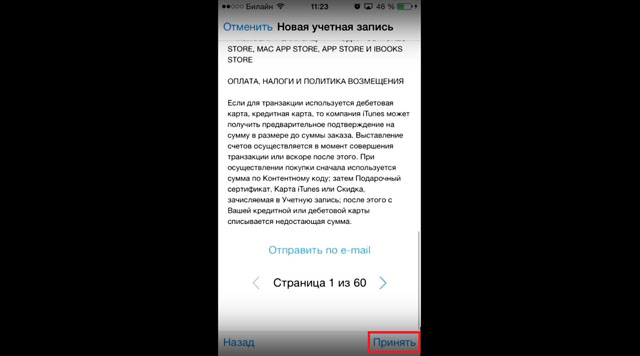
- "Kabul et" düğmesine tekrar basın. Şüpheniz varsa, "İptal" e basın. Programcıların şartlarını biliyorsanız, bu basit bir "aptal için kontrol" dir.
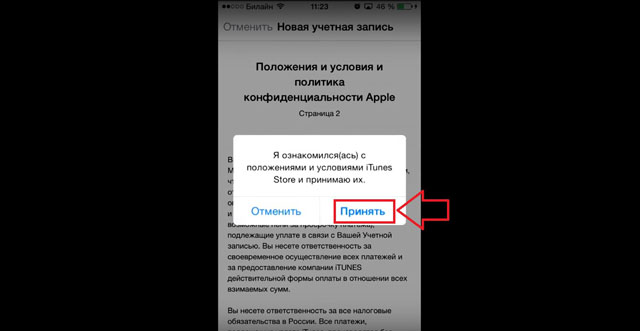
- Bir sonraki pencerede e-posta adresinizi girmeniz ve bir şifre ile gelmeniz, daha sonra uygun alanlara iki kez girmeniz gerekecektir. Burada sahip olduğunuz herhangi bir e-postayı kesinlikle kullanabilirsiniz, Apple'ın yaptığı herhangi bir sınırlama yoktur.
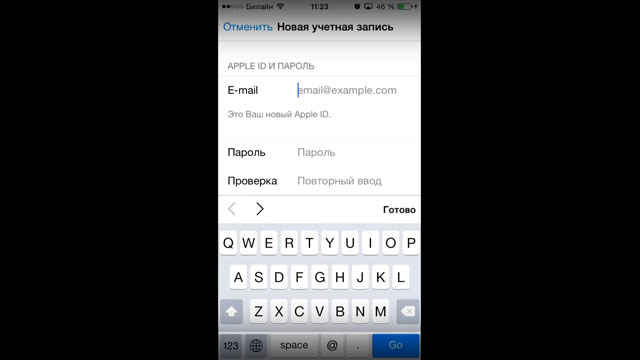
Bu önemlidir: Apple ID'deki şifre belirli gereksinimleri karşılamalıdır. Bu yüzden en az sekiz karakterden oluşmalı, sayı, bir büyük harf ve bir küçük harf içermelidir. Aksi takdirde, sistem böyle bir şifre kabul etmeyecek ve yeni bir tane bulmanızı isteyecektir. Aynı sembolleri parolada kullanmamanız da önerilir.
- Şimdi üç gizli soru seçmeli ve cevapları onlara yazmalısınız. Bu, kullanıcının verilerini unutması ve geri yüklenmesi gerektiği durumlar için yapılır.
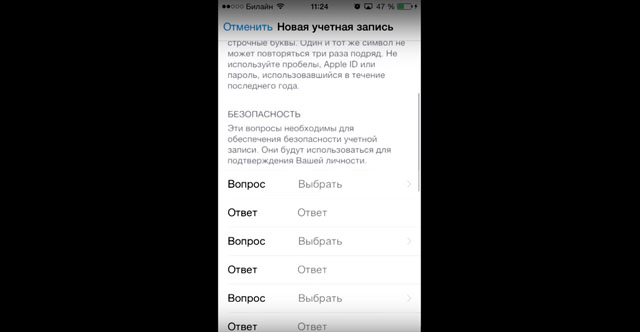
- Bundan sonra bir yedek e-posta adresi girmeniz önerilmektedir. Yine, veri kaybı durumunda gereklidir. Bunu yapmak gerekli olmamasına rağmen, her şeyden sonra ek bir e-posta girmek daha iyidir.
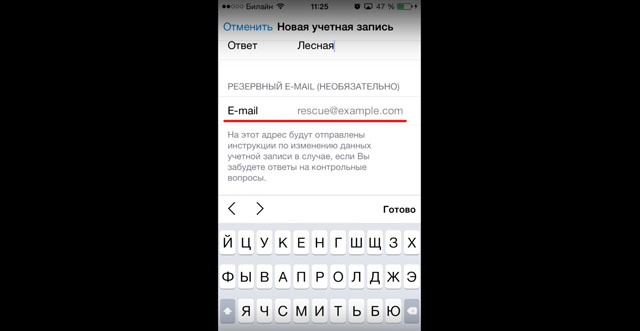
- Bundan sonra, uygun öğeye tıklayarak ve istediğiniz seçeneği belirleyerek doğum tarihinizi belirtmelisiniz.
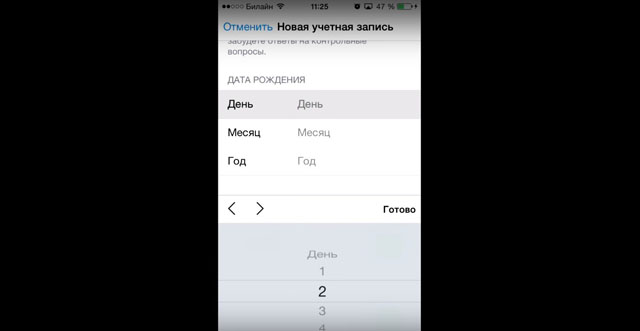
- Artık iTunes Store haberlerine ve Apple'ın diğer bültenlerine bir abonelik bırakabilirsiniz. Çoğu durumda, kullanıcılar bu tür hizmetleri reddeder. Bunu yapmak için, sadece ilgili radyo düğmesine tıklamalısınız (Şekil 12'de, bunlar yeşil ovallerle daire içine alınmıştır). Ardından, sayfanın altındaki "İleri" düğmesine tıklayın.
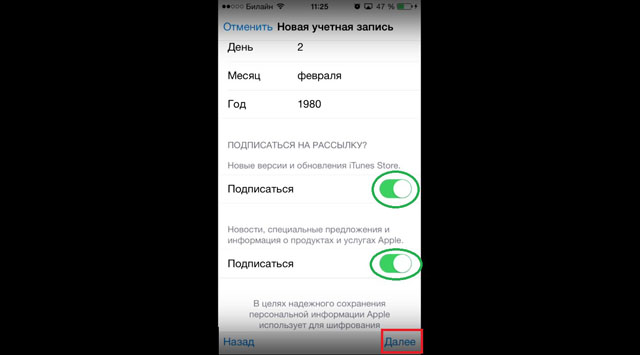
- Ardından, ödeme bilgilerinizi belirtin - plastik kartın türü ve numarası. Bu işlemleri gerçekleştirdikten sonra, sayfanın altındaki "İleri" düğmesine tıklamanız gerekecektir.
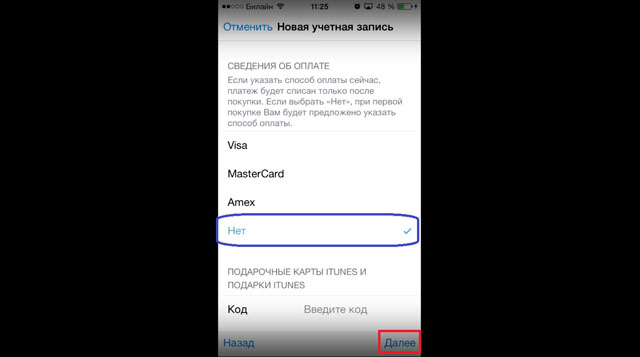
İpucu: hesap Kredi kartı olmadan oluşturulabilir. Bunu yapmak için, ödeme ayrıntılarını belirtmek için sayfada "Hayır" (Şekil 13'te mavi olarak vurgulanan) yazıtına tıklamanız yeterlidir. Ancak kredi kartı olmadan ücretli uygulamalar satın almak imkansız olacaktır.
- İletişim bilgilerini - adı, soyadı, ikamet adresi, telefon numarası ve diğer bilgileri belirtiriz. Tüm servisler için fatura kesmeniz gerekiyorsa ve banka kartıyla ilgili herhangi bir veri yoksa bu gereklidir. Ardından, sayfanın altındaki "İleri" düğmesini tıklayın.
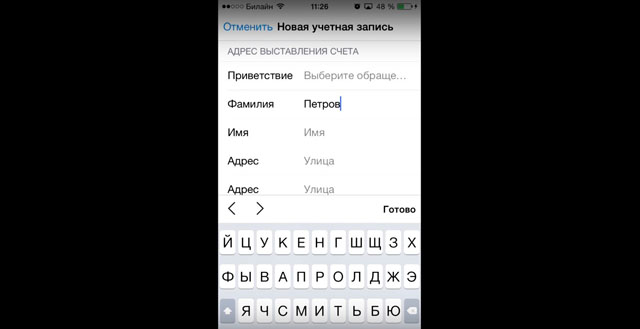
- Şimdi yukarıda belirtilen e-posta adresine bakmanız gerekiyor. Şifre ile birlikte bir mektup gelecek ve şekil 15'te gösterilen pencereye girmeniz ve "OK" tuşuna basmanız gerekecektir.
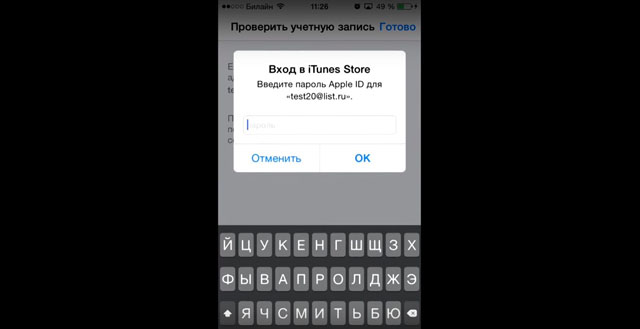
Hepsi bu kadar. Artık Apple ID'nin tüm işlevlerini iPhone'unuzda özgürce kullanabilirsiniz. Zaten mevcut bir kimliğiniz olsa bile yeni bir kimlik oluşturabileceğiniz ilginç. Şimdi bir Apple kimliği oluşturmanın ikinci yolu hakkında konuşalım.
2. yöntem. iTunes
Program indirildikten ve yüklendikten sonra, aşağıdakileri yapmanız gerekir:
- Herhangi bir ücretsiz uygulamayı seçmek için iTunes ve iTunes Store'u çalıştırın (sol panelde seçebilirsiniz) ve yanındaki "Serbest" düğmesine tıklayın (Şekil 16'daki bu gibi düğmeler kırmızı çizgilerle gösterilir). Görünen pencerede, "Apple Kimliği Oluştur" düğmesine tıklayın.
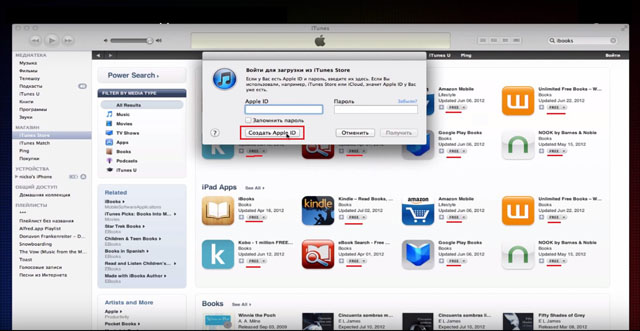
- Açılan pencerede "Devam" düğmesine basıyoruz. Bu Apple ID sunum sayfasıdır.
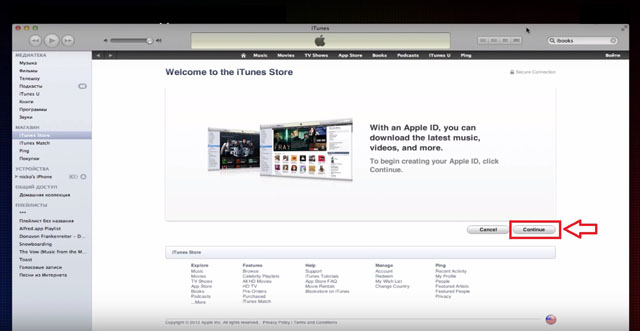
- Daha sonra büyük bir lisans anlaşması okumak için teklif edilecektir. Bunu yapmanız önerilir, sonra "Kabul Ediyorum" düğmesini, yani "Kabul ediyorum" u tıklayın.

- Bir sonraki sayfada, ilk yöntemle ilgili tüm bilgileri, yani e-posta adresini, şifreyi, üç gizli soruyu, ek e-postayı ve doğum tarihini belirtiyoruz. Sadece burada tüm bunlar bir sayfada değil, birkaç sayfada toplanır.
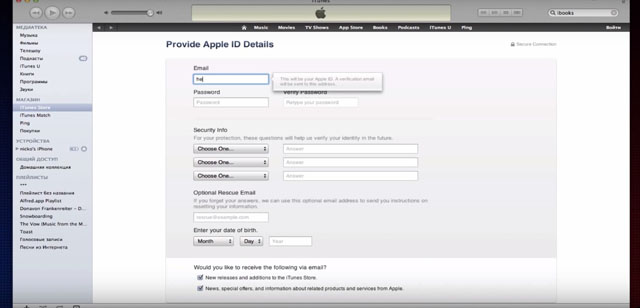
- Bir sonraki sayfada fatura bilgilerinizi girmeniz gerekecektir. Büyük olasılıkla, ABD'de değilsiniz. Bu nedenle, sayfanın üstündeki "burayı tıklayın" işaretine tıklayarak (şekil # 20'deki kırmızı çizgi ile vurgulanır) bunu belirtmeniz gerekecektir. Ödeme bilgilerinin belirtildiği sayfa tam olarak bu şekilde gösterildiği gibi görünecektir, ancak devlet gösterge hatları yerine ülke ve bölgeyi gösteren çizgiler olacaktır. Bu bilgileri doldurduktan sonra, "Apple Kimliği Oluştur" düğmesine tıklamanız gerekir.
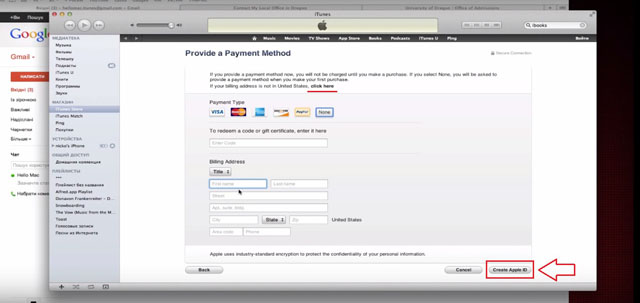
- Bir sonraki sayfada, adresinizi belirtin ve tekrar "Apple Kimliği Oluştur" düğmesine basın.
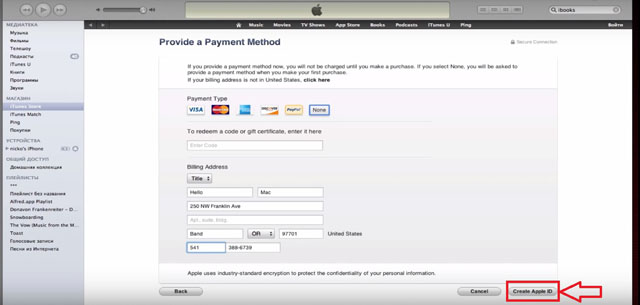
- Bundan sonra program, bir e-postanın kayıt onayına bir bağlantı ile gelmesi gereken bir mesaj gösterecektir. Postaneye gidiyoruz, orada bir bağlantı bulup onaylıyoruz.
Aşağıdaki videoda, bilgisayarda iTunes programında bir Apple kimliğinin nasıl oluşturulduğunu açıkça görebilirsiniz.

















